Како да видите историју команди ПоверСхелл-а у оперативном систему Виндовс 10
Виндовс ПоверСхелл(Windows PowerShell) има уграђену функцију историје(History) која памти све команде које сте извршили када га користите. Иако би требало да запамти историју(History) активне сесије, видим да задржава више од тога. У овом посту ћу показати како можете да видите историју(History) команди ПоверСхелл(PowerShell) -а и да је паметно користите.
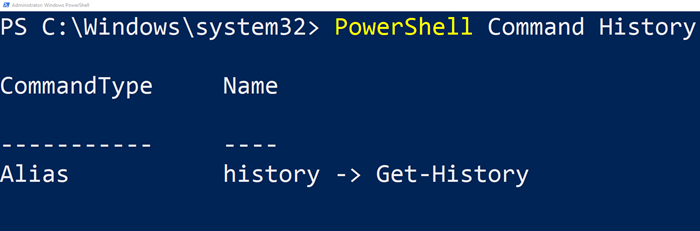
Како да видите историју команди ПоверСхелл-а(PowerShell Command History)
Најзначајнија предност поседовања функције историје је што не морате поново да куцате да бисте извршили одређену команду коју сте већ једном извршили. Међутим, понављање кроз стотине команди није од велике помоћи. Шта кажете на претрагу кроз њих или покретање одређене команде које се само делимично сећате? Следите ове методе.
- Метод тастатуре
- Претражујте унапред(Search Forward) или уназад(Backward) у историји ПоверСхелл- а(PowerShell History)
- Погледајте(View) целу историју ове сесије
- (Invoke)Позовите одређену команду из историје(PowerShell) команди ПоверСхелл - а(History)
- Претражите у историји
На крају смо такође објаснили како можете да обришете, извезете и увезете Историју (History)ПоверСхелл команде . Веома згодно ако морате често да извршавате исте команде.
1] Метод тастатуре
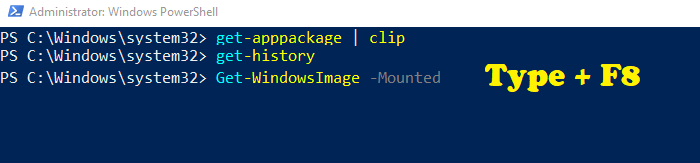
Сигуран сам да сте једном користили командну линију(Command Prompt) ако сте користили Виндовс(Windows) неко време. Ако користите тастере са стрелицама горе и доле, можете да се крећете напред-назад по извршеним командама. Исто важи и за ПоверСхелл(PowerShell) . Али овде је преокрет. Ако се делимично сећате команде, ево како да претражујете.
- Откуцајте(Type) део команде који се сећате
- Притисните Ф8(Press F8) и наставите да га притискате док не пронађете.
- Појам за претрагу ће бити истакнут флуоресцентном зеленом бојом, а затим следи остатак команде.
Једини недостатак је што термин за претрагу мора бити почетак команде.
2] Претражујте унапред(Search Forward) или уназад(Backward) у историји(History)
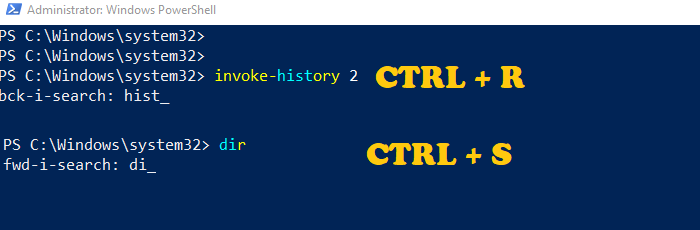
Ако желите да претражујете унапред или уназад у историји(History) , онда можете да користите Ctrl + R и Ctrl + S. Први вам омогућава да претражујете уназад у историји(History) , а други унапред. Чим користите пречицу на тастатури, требало би да добијете исечак на дну (бцк-и-сеарцх или фвд-и-сеарцх). Откуцајте шта желите да тражите, па чак и ако текст припада негде у средини команде, он ће га тражити. Много је бољи у поређењу са методом Ф8 коју смо користили изнад.
3] Погледајте(View) целу историју (History)ПоверСхелл(PowerShell) команди ове сесије
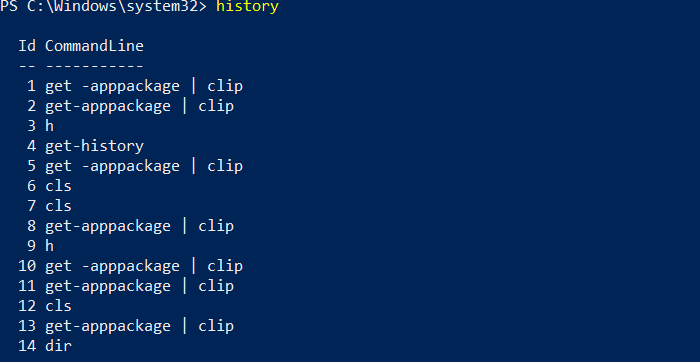
Откуцајте Хистори(Type History) и притисните тастер Ентер(Enter) . Требало би да будете у могућности да видите све команде које сте извршили у тренутној сесији. Иако можете да видите команде извршене у ранијој сесији помоћу тастера са стрелицама, историја(History) их неће имати. Ако притиснете тастер „Х“(key “H”) и притиснете ентер, откриће историју(History) команди. Сматрајте то пречицом до команде Историја .(History)
4] Позовите(Invoke) одређену команду из историје
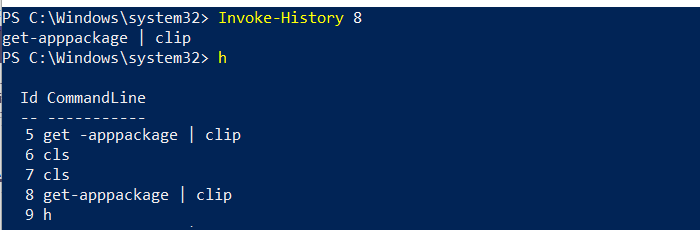
Ако приметите, горња слика има ИД поред сваке команде. Ако желите да извршите једну одређену команду са листе, потребно је да користите Инвоке-Хистори.(Invoke-History.)
- Забележите ИД команде коју желите да извршите
- Унесите Invoke-History <ID>. Замените <ИД> тачним бројем
- Притисните(Press) тастер Ентер(Enter Key) и он ће извршити ту команду из историје(History) .
5] Претрага у историји
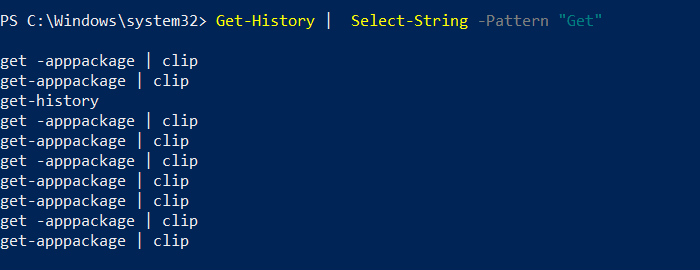
Најлакши начин за претрагу у оквиру историје(History) команди је коришћење методе Селецт-Стринг на (Select-String)излазу историје(History Output) .
- Откуцајте следеће и замените Гет(Get) термином који желите да тражите
- Гет-Хистори | Селецт-Стринг -Паттерн “Гет.”
- Откриће све команде које одговарају командама за претрагу.
Пошто добијете ИД, можете користити команду Инвоке Хистори(Invoke History) да бисте је одмах извршили.
Обришите, извезите(Export) и увезите ПоверСхелл историју(Import PowerShell History)
Да бисте избрисали све команде из историје(History) , све што треба да урадите је да извршите команду „ Обриши историју(Clear-History) “. Имајте на уму да чак и након што ово урадите, и даље можете приступити команди помоћу тастера са стрелицама нагоре и надоле.
Да бисте извезли све команде(export all the commands) , можете користити формат Екпорт-Цликмл или Екпорт-ЦСВ( Export-Clixml or Export-CSV) . Ево примера команде
Get-History | Export-Clixml -Path <Path>\PSHistorycommands.xml Get-History | Export-Csv -Path <Path>\PSHistorycommands.csv
Да бисте увезли ове команде назад у другу или нову сесију( import these commands back to another or new session) , користите следећу команду.
Add-History -InputObject (Import-Clixml -Path <Path>\PSHistorycommands.xml) Add-History -InputObject (Import-Csv -Path <Path>\PSHistorycommands.csv)
Можете отворити ову ЦСВ(CSV) или КСМЛ(XML) датотеку у било ком тренутку да бисте одмах видели историју(History) команди ПоверСхелл(PowerShell) -а . Ово прилично сумира скоро све око историје команди(PowerShell Command History) ПоверСхелл-а и како их можете поново користити користећи краставце или тако што ћете их претражити или увести назад следећег дана.
Related posts
Како блокирати ИП или веб локацију користећи ПоверСхелл у оперативном систему Виндовс 10
Како пронаћи и онемогућити веб камере користећи ПоверСхелл у оперативном систему Виндовс 10
Замените командну линију са ПоверСхелл-ом у ВинКс менију у оперативном систему Виндовс 10
Како додати ПоверСхелл у контекстни мени у оперативном систему Виндовс 10
Како добити јавну ИП адресу користећи ПоверСхелл у оперативном систему Виндовс 10
Како пронаћи време непрекидног рада система у оперативном систему Виндовс 10
Онемогућите резервну копију историје датотека у оперативном систему Виндовс 10 користећи РЕГЕДИТ или ГПЕДИТ
Како ресетовати апликације Мицрософт Сторе-а користећи ПоверСхелл у оперативном систему Виндовс 10
Замените ПоверСхелл командном линијом у контекстуалном менију у оперативном систему Виндовс 10
Како да обришете или онемогућите историју оквира за претрагу на траци задатака у оперативном систему Виндовс 10
Како пратити историју рутера и пратити интернет активност
Како деинсталирати Виндовс 10 апликације користећи ПоверСхелл, у 3 корака
Како заказати ПоверСхелл скрипту у Планеру задатака на Виндовс 10
Омогућите или онемогућите историју претраге Филе Екплорер-а у оперативном систему Виндовс 10
Лако покрените датотеке помоћу миЛаунцхер-а за Виндовс 10 рачунаре
3 начина да промените ИП адресу у оперативном систему Виндовс 10
Онемогућите, омогућите, обришите историју обавештења о плочицама уживо у оперативном систему Виндовс 10
Подешавања претраге у оперативном систему Виндовс 10 – Дозволе, историја, претрага Виндовс-а
Како поново инсталирати све Виндовс 10 подразумеване апликације помоћу ПоверСхелл-а
Како деинсталирати ПоверСхелл у оперативном систему Виндовс 10
